Paramount+ Samsung TV'de Çalışmıyor mu? Nasıl Düzelttim

İçindekiler
Temmuz ayından itibaren birkaç aydır Samsung TV'mde Paramount+ içeriği yayınlıyorum.
Şimdiye kadarki hizmetlerinden memnun kaldığım için Sylvester Stallone'nin başrolünü oynadığı 'Tulsa King'i izlemeyi dört gözle bekliyordum.
Patlamış mısırımı hazırladım ve pilot bölümü izlemek için televizyonu açtım, ancak Paramount+ uygulaması çalışmadı.
Başka videolar oynatmayı denedim ve uygulamayı birkaç kez yeniden başlattım, ancak sorun devam etti.
Bölümü ertelemek istemediğim için hemen Google'a girip çözüm aradım.
Paramount+ Samsung TV'nizde çalışmıyorsa, Ayarlar> Uygulamalar ve Hizmetler> Paramount+> Önbelleği Temizle aracılığıyla uygulama önbelleğini temizleyin ve TV'yi yeniden başlatın.
Paramount+ Tüm Samsung TV'lerde Çalışıyor mu?

Paramount+'a göre, hizmetleri yalnızca 2017 ve daha yeni model Samsung TV'ler (Tizen işletim sistemine sahip olanlar) tarafından destekleniyor.
Paramount+, Paramount+ ile uyumlu Samsung TV'nizde çalışmıyorsa, bunun nedeni büyük olasılıkla aşağıdaki nedenlerden biridir:
- Paramount+ sunucuları çöktü.
- Yavaş internet.
- Süresi dolmuş Paramount+ aboneliği.
- Yazılım hataları.
- Paramount+ hizmetini engelleyen reklam engelleyiciler veya uzantılar.
- Modası geçmiş Paramount+ uygulaması.
- Modası geçmiş TV yazılımı.
Başka Bir Şey Yapmadan Önce Bunları Deneyin
Paramount+'ın Samsung TV'nizde çalışmaması sorununun ana çözümlerine geçmeden önce, denemeniz gereken ve genellikle gözden kaçan birkaç düzeltme vardır.
Paramount+'ın Kapalı Olup Olmadığını Kontrol Edin
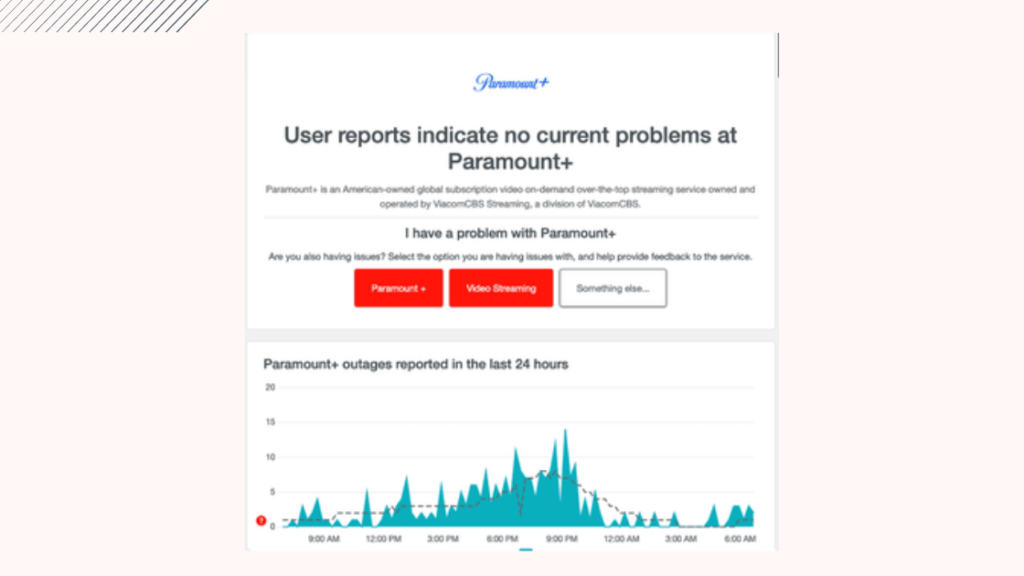
Tüm akış platformları gibi, Paramount + da hizmetin mevcut olduğu tüm alanlardaki sunucularda yönetilir.
Ayrıca bakınız: Vivint HomeKit ile Çalışıyor mu? Nasıl Bağlanılır?Ancak, sunucular bazen zayıf İnternet hizmeti veya yüksek trafik nedeniyle çökebilir.
Şirketin bakım için sunucuları geçici olarak kapatmış olması da mümkündür.
Paramount+ Samsung TV'nizde çalışmıyorsa, bölgenizdeki sunucu durumunu kontrol etmelisiniz.
Birkaç web sitesi bunu yapmanıza izin verir, DownDetector bunlardan biridir.
Sunucu durumları hakkında bilgi almak için Paramount+ müşteri hizmetlerini de arayabilirsiniz.
Ne yazık ki, sunucular kapalıysa, yapabileceğiniz tek şey sorun Paramount+ desteği tarafından çözülene kadar beklemektir.
İnternet Bağlantınızı Kontrol Edin
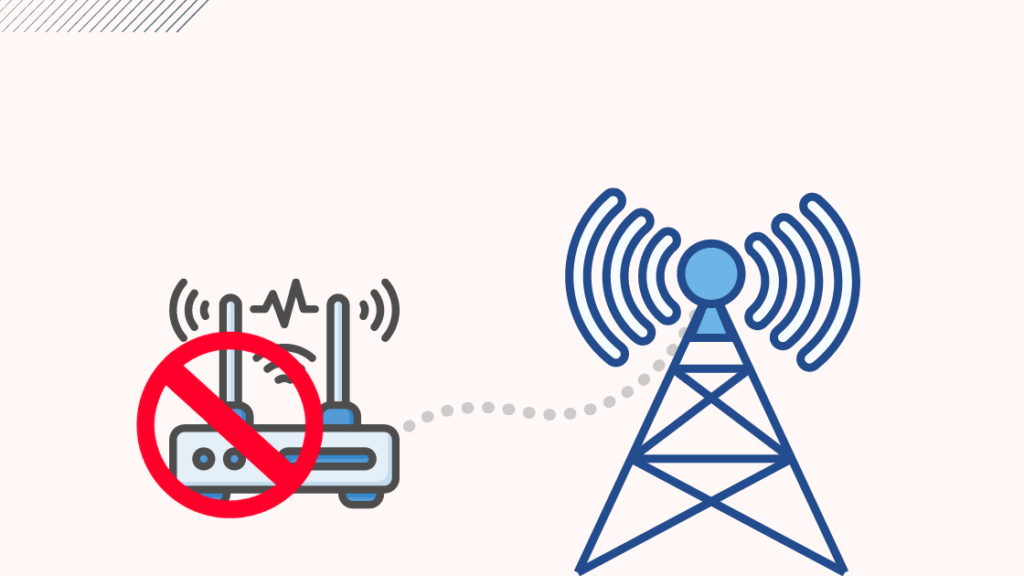
Paramount+'ın düzgün çalışması için güçlü ve güvenilir bir İnternet bağlantısına ihtiyacı vardır.
Şirket, içerik akışı için 4 Mbps veya daha yüksek bir İnternet hızı önermektedir.
İnternet hızınızı kontrol etmek için Speedtest by Ookla'yı ziyaret edebilirsiniz.
İnternetiniz yavaşsa veya herhangi bir teknik sorunla karşılaşıyorsanız, aşağıdakileri denemelisiniz:
- TV'nizin Wi-Fi bağlantısını kesin ve yeniden bağlayın.
- Wi-Fi yönlendiricinizin güç kaynağıyla bağlantısını kesin ve tekrar bağlayın.
- Yönlendiricinizin aygıt yazılımını güncelleyin.
- TV'nizi yönlendiriciye bağlamak için bir LAN kablosu kullanın.
- Yardım için İnternet servis sağlayıcınıza başvurun.
Paramount+ Aboneliğinizin Aktif Olup Olmadığını Kontrol Edin
Bu kulağa çok basit ve açık geliyor, ancak bazı kullanıcılar geçmişte aboneliklerini gözden kaçırarak Paramount+ ile sorun yaşamalarına neden oldu.
Aboneliğinizi yenilemediyseniz veya yenilemeniz şirket tarafından onaylanmadıysa Paramount+ Samsung TV'nizde çalışmayacaktır.
Bazen, ödeme kanalında veya işleminde meydana gelen bir hata, hizmet aboneliğinizin yenilenmesinde gecikmeye neden olabilir.
Ödemenizin başarıyla işlendiğinden ve aboneliğin yenilendiğinden emin olun.
Herhangi bir düzensizlik görürseniz, derhal Paramount+ müşteri hizmetleri ile iletişime geçin.
Samsung TV'nizin Güç Döngüsü
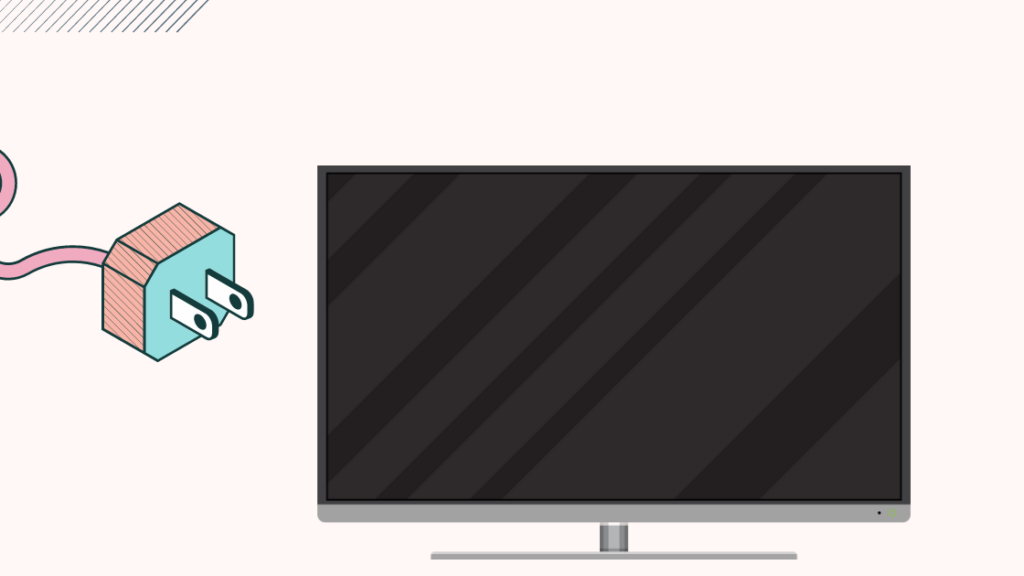
Aktif bir Paramount+ aboneliğiniz varsa ve İnternetiniz iyi çalışıyorsa, sorunu Samsung TV'nizden izole edebiliriz.
Samsung TV'niz, arka plan işlemlerinin birikmesi ve belleğin tıkanması nedeniyle yazılımla ilgili aksaklıklarla karşılaşabilir.
Bu, TV'nizin düzensiz davranmasına ve Paramount+'ın düzgün çalışmamasına neden olabilir.
TV'nin gücünü keserek bu sorundan kurtulabilirsiniz.
Bunu yapmak TV'nizin hafızasını temizleyecek ve kapasitörlerdeki artık gücü boşaltarak sıfırlanmasını ve amaçlanan durumda çalışmasını sağlayacaktır.
Bunu yapmak için aşağıdaki adımları izleyin:
- Televizyonunuzu kapatın.
- Güç kaynağından çıkarın.
- Tekrar fişe takmadan önce 60 saniye bekleyin.
- Televizyonu aç.
Paramount+ Uygulama Önbelleğini Temizle
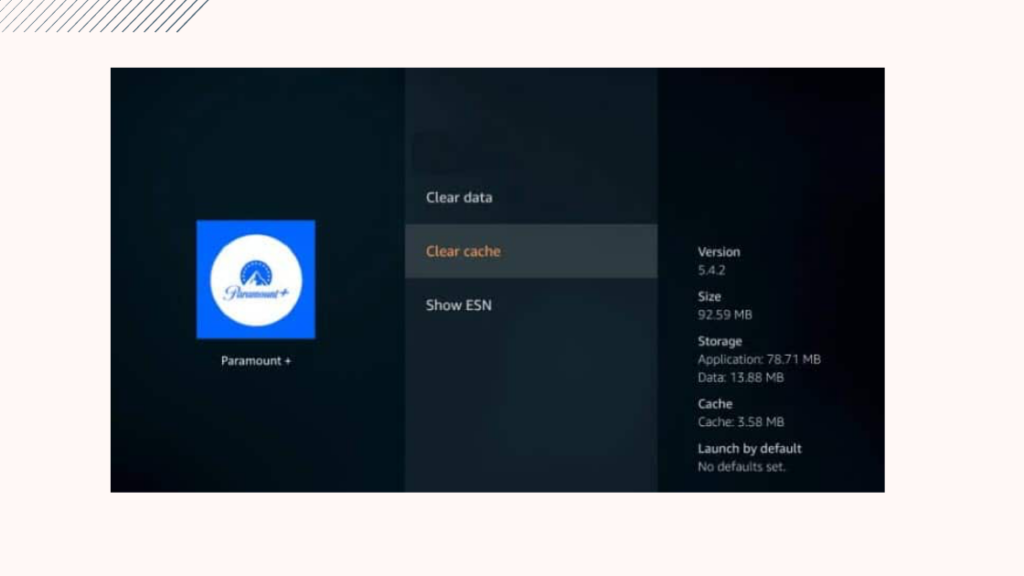
Samsung TV'nizdeki her uygulama gibi Paramount+ da başlattığınızda önbellek dosyalarını TV'nin belleğinde/depolamasında depolar.
Bu dosyalar, uygulamanın ve içeriğinin hızlı yüklenmesine yardımcı olur.
Ancak, biriken önbellek dosyaları TV'nin belleğini aşırı yükleyerek yükleme süresinin artmasından uygulama arızasına kadar çeşitli sorunlara neden olabilir.
Paramount+'ın TV'nizde çalışmamasının nedeni bu olabilir.
İyi haber şu ki, bu dosyaları kolayca silebilirsiniz.
Samsung TV'de Paramount+ uygulamasının önbelleğini nasıl temizleyeceğiniz aşağıda açıklanmıştır:
- TV'nin uzaktan kumandasındaki 'Ana Sayfa' düğmesine basın.
- 'Ayarlar'ı başlatın.
- 'Uygulamalar ve Hizmetler'i açın.
- Listeden 'Paramount+' uygulamasını seçin.
- 'Önbelleği Temizle' seçeneğini seçin ve işleminizi onaylayın.
- Televizyonu yeniden başlat.
Tamamlandığında, içeriğini izleyip izleyemeyeceğinizi kontrol etmek için Paramount + uygulamasını başlatın.
Bazı Samsung TV modellerinde, Ayarlar> Destek> Cihaz Bakımı> Depolamayı Yönet> Paramount+> Ayrıntıları Görüntüle> Önbelleği Temizle bölümüne giderek önbelleği temizleyebilirsiniz.
Ayrıca bakınız: Xfinity'de ESPN Hangi Kanalda? Şimdi ÖğreninNot: Ayrıca 'Verileri Temizle' seçeneğini de seçebilirsiniz.
Ancak bunu yaptığınızda Paramount+ oturumunuzu kapatırsınız ve uygulamayı bir sonraki başlatışınızda hesabınızda tekrar oturum açmanız gerekir.
Paramount+ Uygulamasını yeniden yükleyin
Paramount+ uygulaması, bozuk veya eksik bir dosya dizini nedeniyle aksaklıklar yaşıyorsa Samsung TV'nizde çalışmayacaktır.
Uygulama dizinleri, girdiyi tanımadan bireysel eylemlere kadar uygulamanın düzgün ve sorunsuz çalışması için gerekli dosyaları içerir.
Uygulamayı TV'den silip yeniden yükleyerek orijinal durumuna geri döndürebilirsiniz.
Bunu yapmak yalnızca uygulamanın eksik dosyalarını geri yüklemekle kalmaz, aynı zamanda onu en son sürüme günceller.
Aşağıdaki adımları izleyerek Paramount+ uygulamasını Samsung TV'nizden silebilir ve yeniden yükleyebilirsiniz:
- TV'nizdeki 'Ana Sayfa' ekranına gidin.
- 'Uygulamalar' üzerine tıklayın.
- 'Ayarlar'ı açın.
- 'Paramount+' uygulamasını bulun.
- Seçeneklerden 'Sil'i seçin ve istendiğinde onaylayın.
- Televizyonunuzu yeniden başlatın.
- 'Uygulamalar'a geri dönün.
- Arama çubuğuna tıklayın ve 'Paramount+' yazın.
- Uygulamayı yükleyin.
Bazı Samsung TV'lerde Paramount+ önceden yüklenmiş bir uygulamadır ve silinemez.
Bu gibi durumlarda, yukarıda listelenen 1-4 arası adımları izleyin ve seçeneklerden 'Yeniden Yükle'yi seçin.
Samsung TV'nizin Yazılımını Güncelleme
Paramount+'ın Samsung TV'nizde çalışmamasının bir başka olası nedeni de yazılım sürümüyle ilgilidir.
TV'nizin yazılımı eskiyse, akış uygulamalarıyla uyumluluk sorunları yaşayabilir ve bu da uygulamaların çökmesine veya istenen şekilde çalışmamasına neden olabilir.
Çoğu Samsung TV en son güncellemeleri otomatik olarak yükler.
Ancak, aşağıdaki adımları izleyerek bunları manuel olarak da güncelleyebilirsiniz:
- Uzaktan kumandasındaki 'Ana Sayfa' düğmesine basarak TV'deki 'Ana Sayfa' ekranına gidin.
- 'Ayarlar'ı açın.
- 'Destek' seçeneğini seçin.
- 'Yazılım Güncelleme'yi seçin ve 'Şimdi Güncelle'ye tıklayın.
Bu işlem güncelleme sürecini başlatacaktır ve İnternet hızınıza bağlı olarak 30-60 dakika sürebilir.
Bu işlem sırasında TV'niz birkaç kez yeniden başlayacaktır.
Tamamlandığında, Paramount+ uygulamasını başlatın ve düzgün çalışıp çalışmadığını kontrol edin.
Samsung Smart Hub'ı Sıfırla
Bazen Samsung TV'nizin Smart Hub'ı yetersiz bellek veya bozuk veri dosyaları nedeniyle aksaklıklarla karşılaşabilir.
Bu aksaklıklar Paramount+ uygulamasının akışını engelleyebilir.
Smart Hub'ı sıfırlayarak bu sorunu kolayca çözebilirsiniz.
Samsung TV'de bunu yapmak için aşağıdaki adımları izleyin:
- TV'deki 'Ana Sayfa' ekranına gidin.
- 'Ayarlar'ı başlatın.
- 'Destek' bölümüne gidin.
- 'Cihaz Bakımı' üzerine tıklayın.
- 'Kendi Kendine Teşhis'i seçin.
- 'Smart Hub'ı Sıfırla'yı seçin.
- PIN kodunuzu girin. '0000' varsayılan PIN kodudur.
Reklam Engelleyicileri Devre Dışı Bırakın
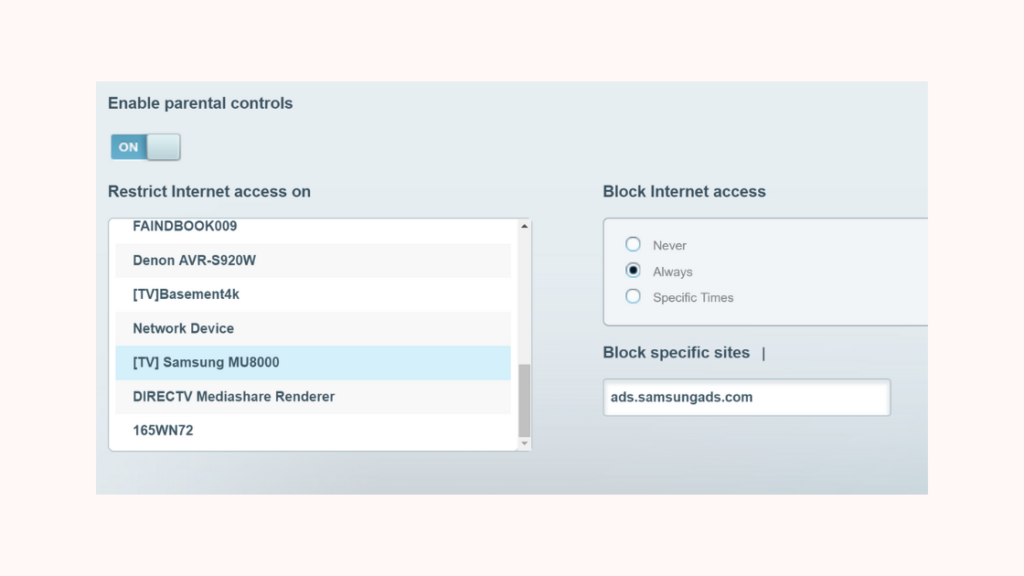
Samsung TV'nizdeki bir web tarayıcısı aracılığıyla Paramount+'a erişmeye çalışıyorsanız ve çalışmıyorsa, reklam engelleyicileri veya bu tür uzantıları devre dışı bırakmalısınız.
Paramount+ gibi çeşitli içerik akış platformları, gelirlerinin bir kısmını reklam göstererek elde ediyor.
Bu hizmetlerden bazıları, reklam engelleyicileri etkinleştirirseniz içerik izlemenizi engellemek için yerleşik önlemlere sahiptir.
Öte yandan, bazı uzantılar Samsung TV'nizin ayarlarını değiştirebilir ve bu da bazı uygulamaların düzgün çalışmamasına neden olabilir.
Bu sorunu ortadan kaldırmak için bu tür uzantıları devre dışı bırakın, TV'yi yeniden başlatın ve Paramount+ yayınını izleyip izleyemeyeceğinizi kontrol edin.
Müşteri Desteği ile İletişime Geçin
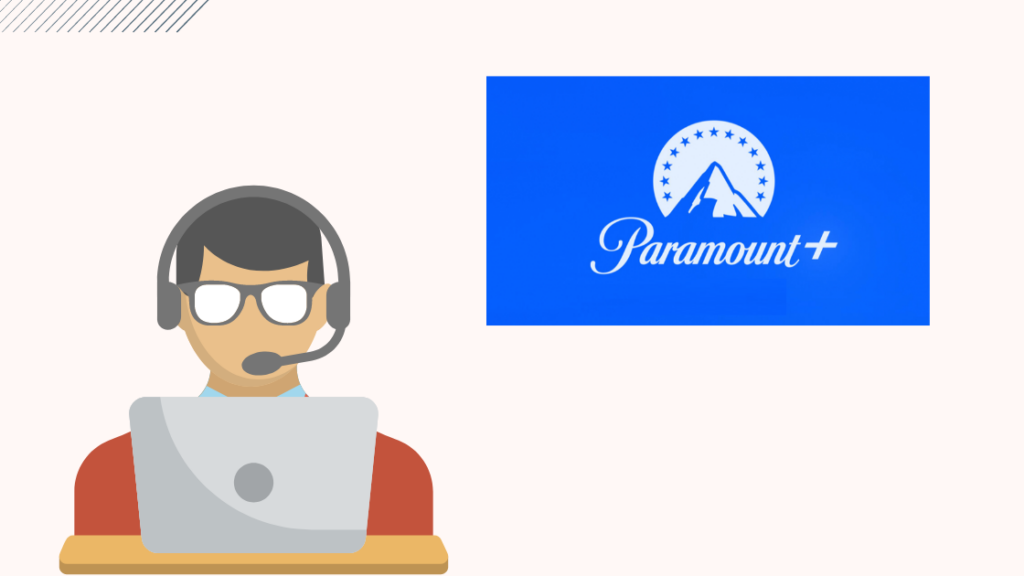
Bu makalede ele alınan çözümler sorununuzu çözmezse, Paramount + desteğiyle iletişime geçmek en iyi seçeneğinizdir.
Aşağıdaki yöntemlerden biri aracılığıyla Paramount + müşteri desteğiyle iletişime geçebilirsiniz:
- Paramount+ Yardım Merkezi.
- Paramount+ Yardım Facebook sayfası.
- Paramount+ Yardım Twitter kolu.
Son Düşünceler
Paramount+, klasiklerden orijinallere, kurgudan belgesellere uzanan geniş bir içerik koleksiyonuyla en popüler yayın hizmetlerinden biridir.
Ancak, Paramount+ uygulaması çalışmıyorsa Samsung TV'de tüm bu içeriğin keyfini çıkarmak engellenebilir.
Paramount+'ın çalışmasını sağlamak için sunucu durumunu kontrol edin ve TV'ye güç verin.
Paramount+ sunucuları iyi çalışıyorsa ve güç çevrimi yardımcı olmuyorsa, uygulama önbelleğini temizlemek işe yarayacaktır.
Paramount+ çalışmamaya devam ederse, uygulamayı yeniden yükleyin ve TV'nizi güncelleyin.
Ayrıca Okumaktan Keyif Alabilirsiniz
- HBO Max Samsung TV'de Çalışmıyor: Dakikalar İçinde Nasıl Düzeltilir
- Samsung TV Plus Çalışmıyor: Saniyeler İçinde Nasıl Düzeltilir
- Samsung TV'de Peacock Nasıl Kullanılır: Basit Kılavuz
- Oculus'u Samsung TV'ye Aktarmak: Mümkün mü?
- Hulu Samsung TV'de Çalışmıyor: Düzeltebilecek 6 Adım
Sıkça Sorulan Sorular
Samsung Smart TV'mdeki Paramount+ uygulamasını nasıl güncelleyebilirim?
Samsung Smart TV'nizdeki Paramount+ uygulamasını aşağıdaki adımları izleyerek otomatik olarak güncellenecek şekilde ayarlayabilirsiniz:
'Ana Sayfa'ya gidin> 'Uygulamalar'ı seçin> 'Ayarlar'ı seçin> 'Otomatik Güncelleme'yi etkinleştirin.
Smart TV'mde Paramount+ yayınını neden izleyemiyorum?
Paramount+, yavaş İnternet bağlantısı, eski uygulama veya TV işletim sistemi, reklam engelleyiciler, VPN veya süresi dolmuş abonelik nedeniyle Smart TV'nizde yayın yapmaz.
Paramount+ aboneliğinin ücreti ne kadar?
Paramount+ iki abonelik planı sunuyor: Temel plan aylık 4,99 dolar, Premium plan ise 9,99 dolar olarak fiyatlandırılıyor.

